В Windows 10 (File Explorer) е новият Quick Toolbar достъп (Quick Access). Тя се отваря всеки път, когато стартирате Windows Explorer и показва списък с най-често използваните папки, както и последно отваряните файлове. Списъкът на често използвани папки и заменя предишния списък от любимите папки.
Microsoft се опитва да предвиди интелигентно желанията на потребителя, като предлага списък с често използвани файлове и папки за лесен достъп. Но проводника могат да работят по стария начин, ако промените нещо в настройките.
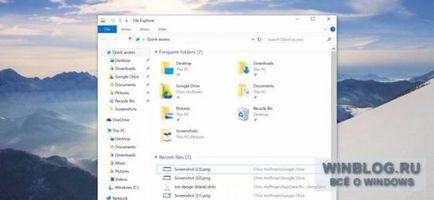
Смяна на Quick Toolbar за достъп, за да видите "Този компютър"
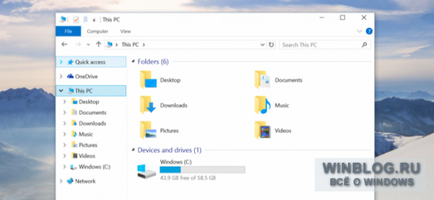
Explorer прозорец, за да се покаже "Този компютър" в Windows 10. Отворете "Файл" (File) и изберете "Change Folder и опции за търсене» (Промяна папките и за търсене). На върха в "Open диригент» (Open File Explorer до), изберете опцията "Този компютър", вместо "Quick Toolbar достъп".
Уви, все още е в Windows Explorer, не е възможно да се конфигурира така, че да е, когато започнете с лентата на задачите по подразбиране отвори във всяка друга папка.
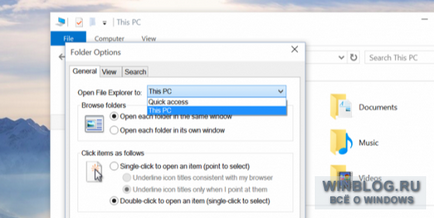
Да се изведат избран в страничната лента
Бърз достъп Toolbar замества отметки (любими) в горната част на прозореца на Explorer. Но ако се вгледате внимателно, това е всъщност само малко променено наблюдаваните теми: тя съдържа избрани (фиксиран) папка, която може да бъде избран независимо. Те винаги се появяват в лентата с инструменти за бърз достъп. В допълнение, има автоматично се добавя към често използвани папки - може би за тези, които никога не свършва списъка с отметки собствени.
Към лентата с инструменти за бърз достъп работил като любим, трябва да го премахнете от често използваните папки. За да направите това, отворете менюто "File", щракнете върху "Промяна на настройките на папка и Опции за търсене" и "Поверителност" (Privacy) в долната част на прозореца просто махнете отметката "Show често използвани папки за бърз достъп Toolbar» (Покажи често използвани папки в Бърз достъп) ,
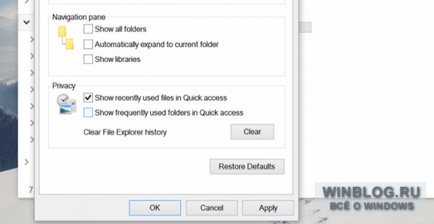
Сега можете да добавите в собствените си бар любимите папки, като просто ги плъзнете там. И, за да премахнете папка от списъка, кликнете върху него, кликнете с десния бутон и изберете "Премахване от Quick Access Toolbar» (Освобождаване от бърз достъп). В резултат на това този панел работи по същия начин, както и фаворитите, въпреки че се нарича по различен начин.
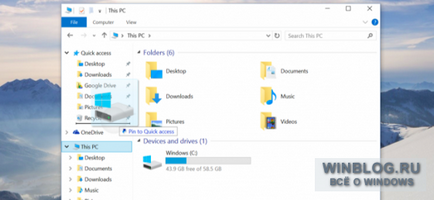
Персонализирайте Quick Access Toolbar
В "Настройки папки» (Папка и Search), можете да изчистите "Показване на последно използваните файлове на бърз достъп Toolbar" (Show наскоро използвани файлове в Бърз достъп). След това в списъка няма да се появи наскоро отворените файлове.
В този случай, по подразбиране Windows Explorer ще се отвори към списъка на често използваните папки. И вие можете да изключите дисплея, и често използвани папки, и последно отваряните файлове, а след това в лентата за бърз достъп ще се показва само залегнали любимите папки.
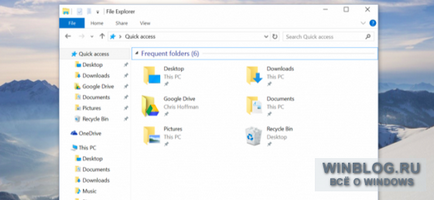
Бърз достъп Toolbar и отменя любими диалози за отваряне и съхраняване на файлове. Посочените по-горе опции, за да ви помогне да я персонализирате, за да работи по същия начин, както и бележник в предишните версии на Windows.
Свързани статии
